HP EliteBook Folio G1 Notebook PC User Manual Page 1
Browse online or download User Manual for Unknown HP EliteBook Folio G1 Notebook PC. HP EliteBook Folio G1 Notebook PC Používateľská príručka
- Page / 71
- Table of contents
- BOOKMARKS
- Používateľská príručka 1
- Bezpečnostné varovanie 3
- 1 Úvodné informácie 11
- 2 Súčasti 13
- Pravá strana 14
- Ľavá strana 15
- Obrazovka 16
- Vrchná strana 17
- Indikátory 18
- Tlačidlo 19
- Špeciálne funkčné klávesy 20
- Vrchná strana 11 21
- Spodná strana 22
- 3 Pripojenie k sieti 24
- Pripojenie k sieti WLAN 26
- Pripojenie ku káblovej sieti 27
- 4 Navigácia na obrazovke 29
- 5 Funkcie pre zábavu 31
- Používanie videa 32
- 6 Správa napájania 34
- Nastavenie možností napájania 35
- Napájanie z batérie 36
- Úspora energie batérie 38
- Likvidácia batérie 38
- Výmena batérie 38
- 7 Zabezpečenie 40
- Používanie hesiel 41
- 8 Údržba 50
- Čistenie počítača 51
- Postupy čistenia 52
- 9 Zálohovanie a obnovenie 54
- Zálohovanie údajov 55
- Obnovenie systému 56
- Aktualizácia systému BIOS 60
- Zistenie verzie systému BIOS 61
- Diagnostics (UEFI) 64
- 12 Špecikácie 66
- 13 Elektrostatický výboj 67
- 14 Zjednodušenie ovládania 68
- Register 69
Summary of Contents
Používateľská príručka
Používanie obnovovacích nástrojov f11 (len vybrané produkty) ... 47Použitie média s operačným systém
1 Úvodné informáciePo inštalácii a registrácii počítača odporúčame vykonať nasledujúce kroky s cieľom využiť vaše inteligentné investície čo najúčinne
Zdroje Obsahujú tieto informácieFind your product (Vyhľadať produkt) a postupujte podľa pokynov na obrazovke.Príručka bezpečnosti a pohodlnej obsluhyP
2 SúčastiVyhľadanie hardvéru a softvéruAk chcete zobraziť zoznam nainštalovaného hardvéru:▲Vyberte ponuku Štart > Ovládací panel > Správca zaria
Pravá stranaSúčasť Popis(1) Indikátor batérie Keď je pripojený sieťový napájací kábel:●Svieti na bielo: úroveň nabitia batérie je väčšia ako 90 perc
Ľavá stranaSúčasť PopisKombinovaný konektor zvukového výstupu (slúchadlá)/vstupu (mikrofón)Slúži na pripojenie voliteľných napájaných stereofónnych re
ObrazovkaSúčasť Popis(1) Antény WLAN* Vysielajú a prijímajú bezdrôtové signály a komunikujú s bezdrôtovými lokálnymi sieťami (WLAN).(2) Interné mikrof
Vrchná stranaZariadenie TouchPadSúčasť Popis(1) Tlačidlo zapnutia/vypnutia zariadenia TouchPad Slúži na zapnutie a vypnutie zariadenia TouchPad.(2)
IndikátorySúčasť Popis(1) Indikátor napájania ●Svieti: počítač je zapnutý.●Bliká: počítač je v režime spánku, ktorý je režimom úspory energie. V počít
Súčasť Popis(7) Indikátor zariadenia TouchPad ●Svieti: zariadenie TouchPad je vypnuté.●Nesvieti: zariadenie TouchPad je zapnuté.(8) Indikátor funk
© Copyright 2016 HP Development Company, L.P.Bluetooth je ochranná známka príslušného vlastníka a spoločnosť HP Inc. ju používa na základe licencie. I
Špeciálne funkčné klávesySúčasť Popis(1) Kláves esc Po stlačení v kombinácii s klávesom fn zobrazuje systémové informácie.(2) Kláves fn Po stlačen
Stlačte kláves fn+funkčný klávesPopisSlúži na stlmenie alebo obnovenie zvuku reproduktorov.Podržaním tohto klávesu sa postupne znižuje hlasitosť repro
Spodná stranaSúčasť PopisReproduktory (2) Produkujú zvuk.ŠtítkyNa štítkoch prilepených na počítači sú uvedené informácie, ktoré môžete potrebovať pri
Súčasť (3) Záručná lehota (4) Číslo modelu (len vybrané produkty) Súčasť (1) Názov modelu (len vybrané produkty) (2) Číslo produktu (3) Sériové
3 Pripojenie k sietiPočítač môže s vami cestovať všade tam, kam sa vyberiete. No dokonca i doma môžete objavovať svet a nachádzať informácie na milión
Vypnutie bezdrôtových zariadení pomocou aplikácie HP Connection Manager:▲Pravým tlačidlom kliknite na ikonu HP Connection Manager v oblasti oznámení n
Pripojenie k sieti WLANPOZNÁMKA: Pri nastavovaní prístupu na internet v domácnosti si musíte vytvoriť konto u poskytovateľa internetových služieb. Ak
Používanie modulu HP Mobile Connect (len vybrané produkty)HP Mobile Connect je predplatená mobilná širokopásmová služba, ktorá poskytuje cenovo výhodn
Pripojenie k lokálnej sieti (LAN) (len vybrané produkty)Ak chcete doma pripojiť počítač priamo k smerovaču (namiesto použitia bezdrôtového pripojenia)
4 Navigácia na obrazovkeNa obrazovke počítača sa môžete pohybovať niekoľkými spôsobmi:●Použite dotykové gestá priamo na obrazovke počítača (len vybran
Bezpečnostné varovanieVAROVANIE! Ak chcete znížiť riziko zranenia spôsobeného teplom alebo prehriatia počítača, nedávajte si počítač priamo na stehná
Posúvanie dvoma prstami (len so zariadením TouchPad)Pomocou gesta posúvania dvoma prstami môžete posúvať príslušnú stránku alebo obrázok nahor, nadol
5 Funkcie pre zábavuVyužite svoj počítač HP na obchod aj zábavu a stretávajte sa zo známymi prostredníctvom webovej kamery, mixujte audio a video aleb
Zobrazenie alebo zmena nastavení zvuku:▲Vyberte ponuku Štart > Ovládací panel > Hardvér a zvuk a potom vyberte položku Zvuk alebo zvukový softvé
●Len obrazovka počítača: zobrazenie obrazu len na obrazovke počítača.●Duplicitný režim: zobrazenie obrazu na obrazovke počítača aj externého zariadeni
6 Správa napájaniaPOZNÁMKA: Počítač môže mať tlačidlo napájania alebo vypínač napájania. Výraz tlačidlo napájania v tejto príručke označuje oba typy o
Nastavenie možností napájaniaUPOZORNENIE: Existuje niekoľko dobre známych bezpečnostných rizík, keď je počítač v režime spánku. Ak chcete zabrániť neo
Používanie indikátora stavu batérie a nastavenia napájaniaIndikátor stavu batérie je umiestnený v oblasti oznámení na paneli úloh úplne vpravo. Indiká
POZNÁMKA: Na správne fungovanie programu Kontrola stavu batérie HP musí byť počítač napájaný z externého napájania.2. Vyberte ponuku Štart > Všetky
●Sieťový napájací adaptér●Voliteľná rozširujúca základňa alebo voliteľné rozširujúce zariadenie●Pripojte voliteľný napájací adaptér zakúpený ako prísl
●Batéria sa začne nabíjať.●Ak je počítač zapnutý, zmení sa vzhľad ikony indikátora stavu batérie v oblasti oznámení.Keď počítač odpojíte od externého
iv Bezpečnostné varovanie
7 ZabezpečenieOchrana počítačaŠtandardné bezpečnostné funkcie poskytované v operačnom systéme Windows a v pomôcke Computer Setup (BIOS), ktorá pracuje
Používanie hesielHeslo je skupina znakov, ktoré si zvolíte na ochranu údajov v počítači. Nastaviť môžete viacero typov hesiel v závislosti od toho, ak
Heslo FunkciaHlavné heslo funkcie DriveLock* Chráni prístup k internému pevnému disku chránenému funkciou DriveLock. Používa sa aj na odstránenie ochr
●Tablety bez klávesnice:▲ Vypnite tablet. Stlačte tlačidlo napájania v kombinácii s tlačidlom zníženia hlasitosti, kým sa nezobrazí ponuka spustenia,
Zadanie hesla správcu systému BIOSPo zobrazení výzvy BIOS administrator password (Heslo správcu systému BIOS) zadajte svoje heslo (použite rovnaké klá
Nastavenie hesla funkcie DriveLockAk chcete v pomôcke Computer Setup nastaviť heslo funkcie DriveLock, postupujte podľa týchto krokov:1. Spustite pomô
1. Vypnite tablet.2. Stlačte tlačidlo napájania v kombinácii s tlačidlom zníženia hlasitosti, kým sa nezobrazí ponuka spustenia, a potom ťuknite na F1
Zadanie hesla funkcie DriveLock (len vybrané produkty)Skontrolujte, či je pevný disk vložený v počítači (nie vo voliteľnom rozširujúcom zariadení ani
Môžete si vybrať z dvoch typov brán rewall:●Hostiteľské brány rewall – softvér, ktorý chráni len počítač, v ktorom je nainštalovaný.●Sieťové brány
Používanie snímača odtlačkov prstov (len vybrané produkty)Integrované snímače odtlačkov prstov sú k dispozícii len na vybraných produktoch. Ak chcete
Nastavenie kongurácie procesora (len vybrané produkty)DÔLEŽITÉ: Niektoré počítačové produkty sú kongurované s procesorom radu Intel® Pentium® N35xx/
8 ÚdržbaVykonávanie pravidelnej údržby je dôležité na udržanie počítača v optimálnom stave. Táto kapitola vysvetľuje spôsob používania nástrojov, ako
Krátko po týchto udalostiach program HP 3D DriveGuard vráti pevný disk do normálneho prevádzkového režimu.POZNÁMKA: Programom HP 3D DriveGuard sú chrá
Postupy čisteniaNa bezpečné čistenie počítača používajte postupy uvedené v tejto časti.VAROVANIE! Nepokúšajte sa čistiť počítač, keď je zapnutý, aby s
●Pri cestovaní lietadlom prepravujte počítač ako príručnú batožinu. Neprepravujte ho so zvyšnou batožinou.UPOZORNENIE: Zabráňte pôsobeniu magnetických
9 Zálohovanie a obnovenieVo vašom počítači sa nachádzajú nástroje od spoločnosti HP a systému Windows, ktoré pomáhajú chrániť informácie a v prípade p
Vytváranie obnovovacích médií pomocou nástroja HP Recovery Disc CreatorNástroj HP Recovery Disc Creator je softvérový program, ktorý ponúka alternatív
POZNÁMKA: Podrobné pokyny týkajúce sa rôznych možností zálohovania a obnovovania nájdete v príslušných témach aplikácie Pomoc a technická podpora. Apl
1. Vyberte ponuku Štart > Všetky programy > Údržba > Zálohovanie a obnovenie.2. Podľa pokynov na obrazovke obnovte systémové nastavenia, počí
Použitie média s operačným systémom Windows 7Ak nemôžete použiť obnovovacie médiá vytvorené pomocou nástroja HP Recovery Disc Creator (len vybrané pro
10 Pomôcka Computer Setup (systém BIOS), funkcia TPM a program HP Sure StartPoužívanie pomôcky Computer SetupPomôcka Computer Setup alebo systém BIOS
vi Nastavenie kongurácie procesora (len vybrané produkty)
Na zatvorenie ponúk pomôcky Computer Setup použite niektorý z týchto spôsobov:●Zatvorenie ponúk pomôcky Computer Setup bez uloženia zmien:V pravom dol
Zistenie verzie systému BIOSAk chcete určiť, či je potrebné aktualizovať pomôcku Computer Setup (BIOS), najprv zistite verziu systému BIOS v počítači.
Postupy inštalácie systému BIOS sa môžu líšiť. Postupujte podľa pokynov, ktoré sa zobrazia na obrazovke po dokončení preberania. Ak sa nezobrazia žiad
Používanie programu HP Sure Start (len vybrané produkty)Vybrané modely počítačov sú vybavené programom HP Sure Start, ktorý sleduje systém BIOS počíta
11 Používanie nástroja HP PC Hardware Diagnostics (UEFI)HP PC Hardware Diagnostics je rozhranie UEFI, ktoré umožňuje spúšťať diagnostické testy na urč
Prevzatie ktorejkoľvek verzie UEFI pre konkrétny produkt1. Prejdite na lokalitu http://www.hp.com/support.2. Vyberte možnosť Get software and drivers
12 ŠpecikáciePríkonInformácie o napájaní uvedené v tejto časti môžu byť užitočné, ak plánujete so svojím počítačom cestovať do zahraničia.Počítač je
13 Elektrostatický výbojElektrostatický výboj je uvoľnenie statickej elektriny pri kontakte dvoch objektov, napríklad elektrický šok, ktorý vás zasiah
14 Zjednodušenie ovládaniaSpoločnosť HP navrhuje, vyrába a umiestňuje na trh výrobky a služby, ktoré môže používať ktokoľvek vrátane osôb s postihnutí
RegisterAaktivovanie hovoru, identikácia 10aktualizácia programov a ovládačov 41antény siete WLAN, identikácia 6antivírusový softvér 37Bbatérialikvi
Obsah1 Úvodné informácie ...
napájanie 8odmietnutie/ukončenie hovoru8prijatie hovoru 8stlmenie hlasitosti mikrofónu 8TouchPad 9webová kamera 6indikátory napájania 8indikátor zaria
softvérantivírusový 37brána rewall 37Čistenie disku 40Defragmentácia disku 40dôležité aktualizácie 38HP 3D DriveGuard 40softvér brány rewall 37softv
Stiahnutie/priblíženie dvoma prstami ....... 19Posúvanie dvoma
Nastavenie hesiel v systéme Windows ....................... 31Nastavenie hesiel





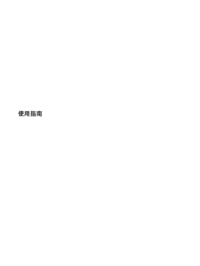


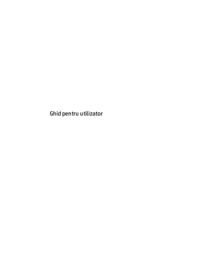
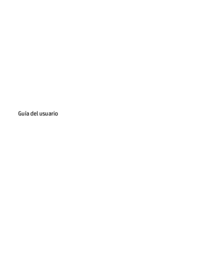



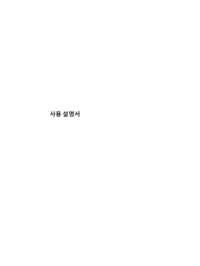










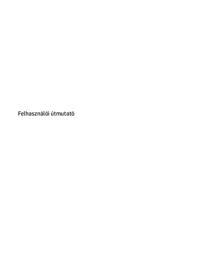





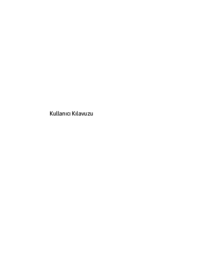


















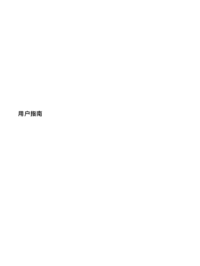


 (25 pages)
(25 pages) (74 pages)
(74 pages) (55 pages)
(55 pages) (72 pages)
(72 pages) (28 pages)
(28 pages) (35 pages)
(35 pages) (54 pages)
(54 pages) (41 pages)
(41 pages) (31 pages)
(31 pages)







Comments to this Manuals